- Pomočnik brskalnika Opera je uradni program, ki ne ogroža zasebnosti in varnosti.
- Ta program pomaga izboljšati uporabniško izkušnjo v Operi s predlaganjem izboljšanih funkcij.
- Ni prvi te vrste, saj imajo nekateri drugi sodobni brskalniki podobne programe, ki delujejo v ozadju.

- Preprosta selitev: uporabite pomočnika Opera za prenos izhodnih podatkov, kot so zaznamki, gesla itd.
- Optimizirajte uporabo virov: vaš pomnilnik RAM se uporablja učinkoviteje kot v drugih brskalnikih
- Izboljšana zasebnost: vgrajen brezplačen in neomejen VPN
- Brez oglasov: vgrajen blokator oglasov pospešuje nalaganje strani in ščiti pred pridobivanjem podatkov
- Prijazen do iger: Opera GX je prvi in najboljši brskalnik za igranje iger
- Prenesite Opera
Opera je tipičen sodobni brskalnik z intuitivnim vmesnikom in enostavno uporabo za zagon. Ena od njegovih prednosti so neprekosljive varnostne funkcije za zaščito uporabnikov na spletu.
To je sef brskalnik z vgrajenim VPN in blokatorjem oglasov. Funkcija VPN vam omogoča anonimno brskanje po spletu in dostop do vsebin, ki so omejene na lokacijo, ne da bi vas zaznali. Z zaviralcem oglasov ste prepričani, da vas nobena zlonamerna povezava, prikrita kot oglasi, ne more nikoli motiti.
Te, z drugimi funkcijami, kot je preprečevanje sledenja, kažejo na njegovo predanost varnosti. Vendar pa uporabniki začenjajo opažati, da program, imenovan brskalnik Opera Assistant, deluje v ozadju brez njihove privolitve.
To je povzročilo zmedo in vrsto vprašanj, zlasti o legitimnosti in varnosti programa.
Če razmišljate o onemogočanju te funkcije, ker ne veste, kaj je, boste morda želeli počakati, da preberete ta priročnik, preden se odločite.
Kaj počne pomočnik brskalnika Opera?
Kaj je pomočnik brskalnika Opera?

The Brskalnik Opera Assistant je uradni program Opera. Prenese se samodejno z brskalnikom Opera in deluje v ozadju, da izboljša vašo izkušnjo z aplikacijo.
Čeprav deluje brez opozorila in uporablja nekaj sistemskih virov, je potrjeno, da je neškodljiv in ne predstavlja nevarnosti za vaš računalnik. To bi moralo odpraviti vse pomisleke glede tega, ali je pomočnik brskalnika Opera virus ali ne.
Za večjo zagotovilo, program obstaja samo zato, ker imate v računalniku brskalnik Opera. V trenutku, ko odstranite brskalnik, samodejno odstranite program.
Kako deluje?

Pomočnik brskalnika Opera pomaga izboljšati učinkovitost brskalnika. Na splošno je pomembna komponenta, ki daje teksturne namige o nekaterih funkcijah Opera in druge informacije, ki bi vas morda zanimale.
Glede na uradna spletna stran, včasih prikaže obvestila, da vas obvesti o nekaterih funkcijah brskalnika Opera, ki jih morda manjkate, hkrati pa preveri, ali imate kakšno zgrešeno obvestilo.
Pomembno je omeniti, da ima načrtovalnik opravil na vašem računalniku nalogo, ki je namenjena programu. Ta naloga, imenovana Opera redni asistent 1584408358, ali obstaja posebej za zagotovitev, da program ostane posodobljen.
Poleg tega program za izboljšanje vaše izkušnje z brskalnikom zbira podatke, kot je statistika uporabe funkcij. Treba je opozoriti, da se osebni podatki ne zbirajo ali pošiljajo.
Nazadnje, Opera ni prva, ki je predstavila takšno funkcijo. Nekaj podobnega obstaja v večini sodobnih brskalnikov, kot sta Chrome in Microsoft Edge. In vsi so tam, da izboljšajo vašo izkušnjo in nič več.
Ali je pomočnik brskalnika Opera potreben?
Pomočnik brskalnika Opera je dobra funkcija. Kot smo že omenili, gre za izboljšanje vaše izkušnje z vašim najljubšim brskalnikom.
Ker tudi ni nevaren in ne zbira vaših osebnih podatkov, nimate kaj izgubiti, če ga imate na računalniku. Vendar to ni najpomembnejša lastnost.
Če ga nimate, ne odvzamete ničesar od tega, kar dobite v Operi. Pravzaprav ga vsi uporabniki Opera nimajo v svojih brskalnikih.
Kako prenesem program?

Nasvet strokovnjaka: Nekaterih težav z osebnim računalnikom je težko rešiti, zlasti ko gre za poškodovana skladišča ali manjkajoče datoteke Windows. Če imate težave pri odpravljanju napake, je vaš sistem morda delno pokvarjen. Priporočamo, da namestite Restoro, orodje, ki bo skeniralo vaš stroj in ugotovilo, kaj je napaka.
Klikni tukaj da prenesete in začnete popravljati.
Te programske opreme ne morete prenesti kot samostojnega programa, ker ni namestitvenega programa brskalnika Opera. Ko ga prenesete, se samodejno namesti z brskalnikom.
Upoštevajte, da v njih niso vse različice programa. Nekatera poročila trdijo, da se program namesti, če brskalnik Opera prenesete z drugim programom, kot je protivirusna programska oprema.
Nekateri uporabniki so poročali tudi, da so pomočnika brskalnika Opera dobili iz namestitvenega programa brez povezave, ki je bil prenesen na uradno spletno mesto. Prenos novega brskalnika torej ne zagotavlja pridobitve programa.
Kako onemogočim pomočnika brskalnika Opera?
Onemogočite pomočnika brskalnika Opera v sistemu Windows 11
1. Onemogoči pri zagonu
- Pritisnite na Windows ključ in tip Upravitelj opravil. Kliknite na Upravitelj opravil app.

- Izberite Začeti zavihek iz možnosti na vrhu okna.

- Poiščite Pomočnik za brskalnik Opera in z desno miškino tipko kliknite nanjo.
- Kliknite na Onemogoči možnost.

Ta rešitev vam pomaga preprečiti zagon pomočnika brskalnika Opera ob zagonu. Vendar to ne pomeni, da ne bo prisoten na vašem računalniku. Še vedno bo tam, vendar z zmanjšano porabo virov, zlasti ko zaženete računalnik.
2. Odstranite ali preimenujte program
- Pritisnite na Windowsključ in tip Upravitelj opravil.
- Izberite Upravitelj opravil aplikacijo iz prikazanih možnosti.

- Kliknite na Začeti zavihek na vrhu.

- Z desno miškino tipko kliknite Pomočnik za brskalnik Opera in izberite Onemogoči možnost.

- Z desno miškino tipko kliknite na Pomočnik za brskalnik Opera.
- Izberite Odprite lokacijo datoteke.

- Poiščite datoteko z imenom browser_assistant in ga preimenujte ali odstranite, kot se vam zdi primerno.

Če programa ne morete preimenovati ali odstraniti, znova zaženite računalnik v varnem načinu in ponovite korake. V tem načinu bi morali imeti možnost narediti potrebne spremembe.
Onemogočite pomočnika brskalnika Opera v sistemu Windows 10
1. Onemogoči pri zagonu
- Pritisnite na Windowstipka + X in izberite Upravitelj opravil možnost.

- Izberite Začeti možnost na zavihku Meni na vrhu.
- Poiščite Pomočnik za brskalnik Opera in z desno miškino tipko kliknite nanjo.
- Kliknite na Onemogoči možnost in zaprite okno.

Tako kot Windows 11 tudi ta popravek pomočniku brskalnika Opera ne omogoča samodejnega zagona, s čimer se zmanjša njegova poraba virov. Vendar bo še vedno na vašem računalniku in bo deloval le, ko bo potrebno.
2. Odstranite ali preimenujte program
- Pritisnite na Windowstipka + X in izberite Upravitelj opravil.

- Izberite Začeti na zavihku menija na vrhu.
- Poiščite Pomočnik za brskalnik Opera in z desno miškino tipko kliknite nanjo.
- Izberite Onemogoči možnost.

- Izberite Procesi z zavihka menija.

- Z desno miškino tipko kliknite na Pomočnik za brskalnik Opera.
- Izberite Odprite lokacijo datoteke.

- Izberite browser_assistant in z desno miškino tipko kliknite nanjo.

- Izberite Preimenuj možnost preimenovanja oz Izbriši da ga odstranite.
Ti koraki odstranijo samo programsko opremo v mapi, ki ste jo izbrali. Če želite odstraniti vse, kar je povezano s tem, izberite vse datoteke na lokaciji in jih izbrišite.
Upoštevajte, da odstranitev teh datotek na noben način ne vpliva na delovanje brskalnika Opera.
- Popravek: brskalnik Opera ne deluje v sistemu Windows 11
- Namestitveni program Opera se je zataknil pri prenosu? Tukaj je opisano, kako to popraviti
- 20 najboljših razširitev Opera GX, ki jih morate namestiti takoj
- Kako omogočiti temni način v Opera GX za vsa spletna mesta
- Katere igre brskalnika brez povezave lahko igrate v Opera GX?
Onemogočite pomočnika brskalnika Opera v sistemu Windows 7
1. Ustavi se v zagonu
- Pritisnite na Windowsključ in tip msconfig v iskalnem polju.
- Izberite msconfig možnost. To bo odprlo Konfiguracija sistema okno.

- Kliknite na General zavihek v zgornjem meniju.
- Preverite izbirni gumb za Selektivni zagon.

- Zdaj izberite Začeti z zgornjega zavihka menija.
- Najti Pomočnik za brskalnik Opera in ga počistite.
- Kliknite na Prijavite se gumb, ki mu sledi V REDU.
- Na koncu kliknite na Ponovni zagon gumb, ko ste pozvani.

Nujno je, da omogočite Selektivni zagon omenjeno v 4. korak. Če ga v prihodnosti ne boste omogočili ali onemogočili, se bo program znova začel izvajati ob zagonu.
2. Izbrišite ali preimenujte program
- Kliknite na Začni ikona, tip msconfig v iskalnem polju in izberite msconfig možnost.

- Kliknite na General zavihek v zgornjem meniju in potrdite polje za Selektivni zagon.

- Izberite Začeti na zavihku zgornjega menija in počistite polje Pomočnik za brskalnik Opera.
- Kliknite na Prijavite se gumb, ki mu sledi V REDU.
- Kliknite na Izhod brez ponovnega zagona gumb, ko ste pozvani.

- Zdaj pritisnite Ctrl + Shift + Esc tipke za odpiranje Upravitelj opravil app.
- Kliknite na Procesi zavihek na vrhu.
- Z desno miškino tipko kliknite na Pomočnik za brskalnik Opera in izberite Odprite lokacijo datoteke.
- Poiščite datoteko z imenom browser_assistant.exe in ga preimenujte ali odstranite.

Če programa ne morete preimenovati ali odstraniti, znova zaženite računalnik v varnem načinu in znova zaženite postopek 6. korak do konca. To bi moralo odpraviti vse težave, ki povzročajo težavo.
Pomembno je navesti, da bodo popravki za onemogočanje pomočnika brskalnika Opera v sistemu Windows 11/10/7 še naprej delovali, dokler ne posodobite brskalnika. Po posodobitvi se bo program verjetno znova začel izvajati.
Vse, kar potrebujete, je ponoviti te korake in stvari bi se morale vrniti v normalno stanje.
Kako preprečim, da se pomočnik brskalnika Opera izvaja v ozadju?
Najboljši način, da preprečite delovanje pomočnika brskalnika Opera v ozadju, je, da ga onemogočite ob zagonu. To je bilo podrobno razloženo zgoraj.
Če pa vam iz nekega razloga to ne deluje, lahko program izbrišete ali preimenujete, da ga popolnoma odstranite iz računalnika.
Prišli smo do konca tega izčrpnega vodnika. Zajema vse, kar morate vedeti, na primer, kaj počne pomočnik brskalnika Opera, kako ga odstraniti in vsa druga vprašanja, ki jih morda imate.
Če želiš namestite Opera brez izgube podatkov ko ga odstranite, si lahko ogledate ta dobro podroben vodnik o tem, kako to storiti.
Ali imate še kaj pomislekov glede funkcije pomočnika? Lahko jih izrazite v spodnjem razdelku za komentarje.
 Imate še vedno težave?Popravite jih s tem orodjem:
Imate še vedno težave?Popravite jih s tem orodjem:
- Prenesite to orodje za popravilo računalnika ocenjeno odlično na TrustPilot.com (prenos se začne na tej strani).
- Kliknite Začnite skeniranje da poiščete težave z operacijskim sistemom Windows, ki bi lahko povzročile težave z računalnikom.
- Kliknite Popravi vse za odpravljanje težav s patentiranimi tehnologijami (Ekskluzivni popust za naše bralce).
Restoro je prenesel 0 bralci ta mesec.
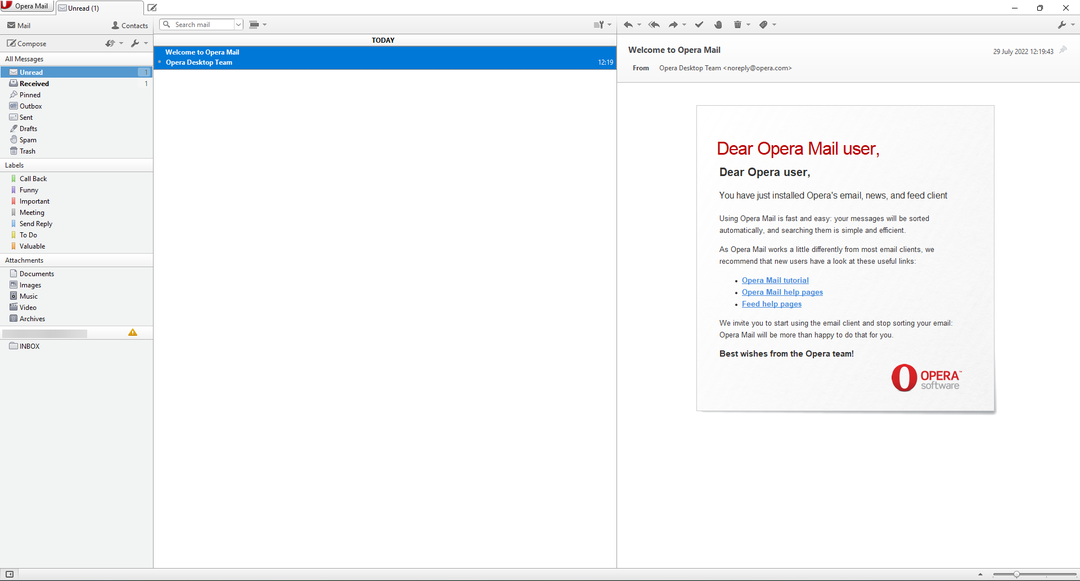
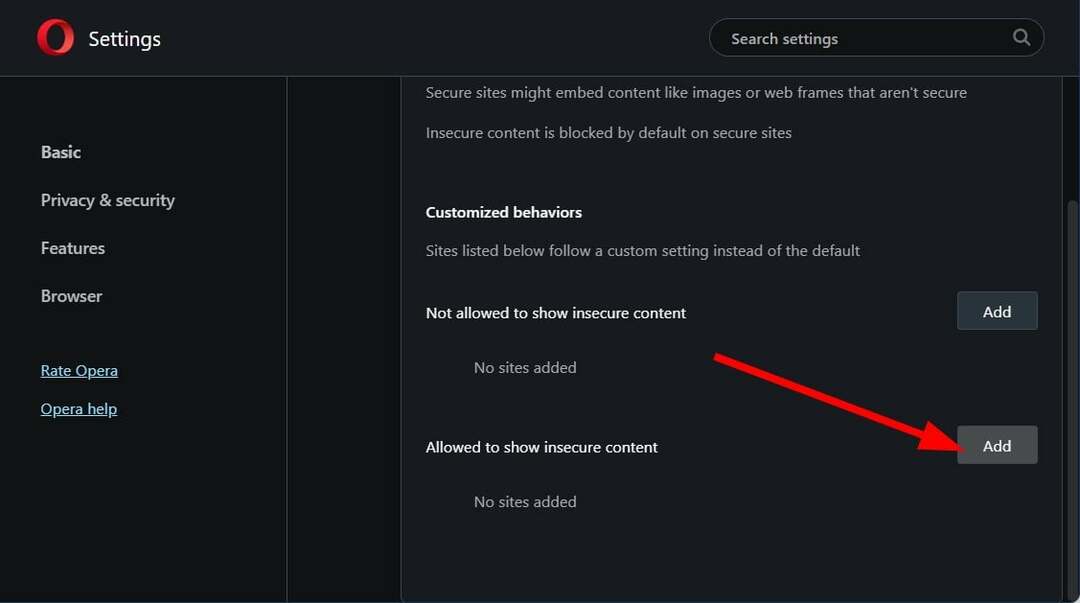
![5 najboljših brskalnikov, ki podpirajo HEIC [razvrščeno po kakovosti slike]](/f/a4e9e284c19f6bb685aa347e2c5ec620.png?width=300&height=460)